
L'éditeur PHP Zimo vous présentera comment configurer pour ne pas afficher d'images dans la version Mac du navigateur 360. Lors de la navigation sur Internet, nous devons parfois améliorer la vitesse de chargement des pages Web ou éviter l'affichage d'images inutiles. Dans ce cas, désactiver l'affichage des images est un bon choix. Ensuite, nous présenterons en détail comment configurer la version Mac de 360 Browser afin que vous puissiez facilement réaliser l'opération de ne pas afficher d'images.
Étape 1 : Après avoir ouvert les préférences du navigateur 360, cliquez sur Paramètres avancés.
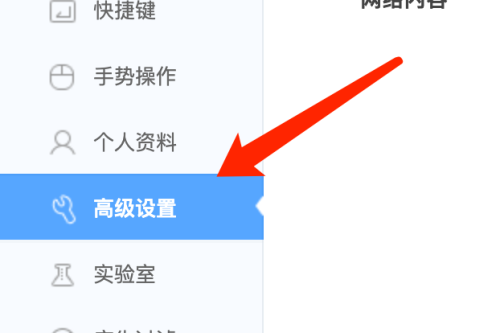
Étape 2 : Dans les paramètres avancés, cliquez sur Paramètres de contenu.
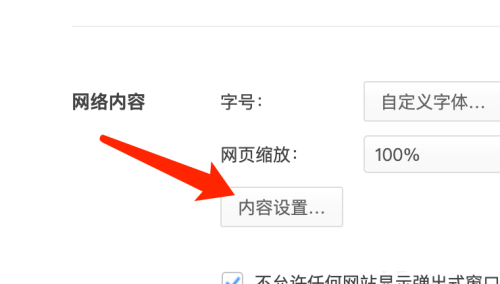
Étape 3 : Dans les paramètres d’image, sélectionnez l’option Ne pas afficher d’images.
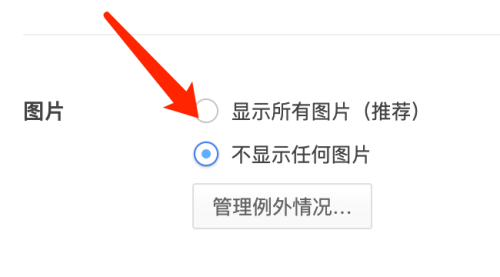
Ce qui précède est le contenu détaillé de. pour plus d'informations, suivez d'autres articles connexes sur le site Web de PHP en chinois!
 L'écran de l'ordinateur n'affiche aucun signal
L'écran de l'ordinateur n'affiche aucun signal
 Que signifie une startup héritée ?
Que signifie une startup héritée ?
 Introduction au document en JS
Introduction au document en JS
 Application officielle de l'échange euro-italien
Application officielle de l'échange euro-italien
 Comment télécharger et enregistrer les vidéos phares du jour
Comment télécharger et enregistrer les vidéos phares du jour
 Raisons pour lesquelles l'accès au site Web provoque une erreur de serveur interne
Raisons pour lesquelles l'accès au site Web provoque une erreur de serveur interne
 Méthode de mise en œuvre de la fonction VUE page suivante
Méthode de mise en œuvre de la fonction VUE page suivante
 Échange de Bitcoins
Échange de Bitcoins
 Que dois-je faire si le fichier chm ne peut pas être ouvert ?
Que dois-je faire si le fichier chm ne peut pas être ouvert ?